怎么卸载电脑上的全部软件
在Windows系统中,我们可以打开控制面板来卸载应用程序。以下是具体的步骤:
1.单击开始菜单,然后选择控制面板。
2.单击“程序”选项,然后选择“程序和功能”。
3.找到要删除的程序,并单击它。
4.单击“卸载”按钮,然后按照屏幕上的指示完成卸载过程。
除了控制面板外,还有许多第三方的应用程序可以帮助我们卸载电脑上的全部软件。以下是具体的步骤:
1.下载并安装一个第三方的卸载工具。
2.打开该卸载工具,并查找要卸载的程序。
3.选择要卸载的程序,然后按照卸载工具的指示完成卸载过程。
卸载应用程序时,有时候会残留一些文件或者注册表信息,这些信息可能会占据硬盘空间或者干扰电脑的正常运行。以下是具体的步骤:
1.按下“Win + R”键打开运行窗口。
2.在运行窗口中输入“regedit”,然后按下回车键。
3.在注册表编辑器中找到要删除的应用程序的信息。
4.右键单击该信息,并选择“删除”。
除了手动删除文件和注册表信息外,我们还可以使用一些清理软件来删除电脑上的全部软件,这些软件可以快速而彻底地删除已安装的程序。以下是具体的步骤:
1.下载并安装一款清理软件,例如CCleaner。
2.打开该软件,并选择“工具”选项卡。
3.在工具选项卡中选择“卸载”,然后找到要删除的程序。
4.选择要删除的程序,并单击“卸载”按钮。
总之,在卸载电脑上的全部软件时,我们需要谨慎而细心地进行操作,以免误删重要的文件或者干扰电脑的正常运行。通过以上的方法,我们可以轻松而彻底地卸载不再需要的应用程序,让电脑运行更加顺畅。

 0
0 
 0
0 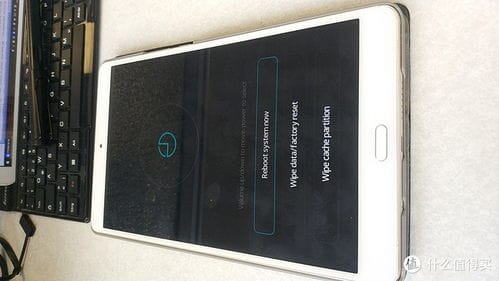
 0
0 
 0
0 
 0
0 
 0
0 
 0
0 
 0
0 
 0
0 
 0
0